Install DFS Namespace on Windows Server 2022

DFS Namespace
در این مقاله،DFS Namespace (سیستم فایل توزیع شده) را در ویندوز سرور 2022 نصب می کنیم.
DFS چیست؟
DFS به شما امکان میدهد پوشههای اشتراکگذاری شده روی سرورهای مختلف را در یک یا چند فضای نام با ساختار منطقی پیکربندی کنید.
- namespace server hosts – Namespace server یک namespace است. namespace server می تواند یک سرور عضو یا یک کنترل کننده دامنه باشد.
- Namespace root – Namespace root نقطه شروع Namespace است. در شکل قبل (Namespace root)نام ریشه Public و مسیر namespace \\Contoso\Public است. این نوع namespace یک namespace مبتنی بر دامنه است زیرا با نام دامنه شروع می شود و metadata آن در Active Directory Domain Services (AD DS) ذخیره می شود. یک namespace مبتنی بر دامنه می تواند بر روی namespace servers متعدد میزبانی شود تا در دسترس بودن Namespace افزایش یابد.
- Folder – فولدر DFS در واقع shorcut پوشه اشتراک گذاشته است که حاوی لینک و آدرس پوشه اشتراکی میباشد و در داخل پوشه DFS Namespace برای کاربران دیده میشود. کاربران با کلیک بر روی آن به پوشه اشتراکی هدایت میشوند.
- Folder targets – هدف (پوشه مسیر) UNC یک پوشه مشترک یا فضای نام دیگری است که با یک پوشه در یک Namespace مرتبط است. هدف پوشه جایی است که داده ها و محتوا ذخیره می شود. در شکل قبل، پوشه ای به نام Tools دارای دو پوشه هدف است، یکی در لندن و دیگری در نیویورک، و پوشه ای با نام Training Guides دارای یک هدف پوشه واحد در نیویورک است. کاربری که در \\Contoso\Public\Software\Tools مرور میکند، به طور شفاف به پوشه اشتراکگذاری شده \\LDN-SVR-01\Tools یا \\NYC-SVR-01\Tools هدایت میشود، بسته به اینکه کاربر در حال حاضر در کدام سایت قرار دارد.
الزامات و محدودیت های سرور:
- سرورهایی که سیستم عامل های زیر را اجرا می کنند می توانند چندین فضای نام مبتنی بر دامنه را علاوه بر یک فضای نام مجزا میزبانی کنند.
- Namespace server نام یک کنترل کننده دامنه یا سرور عضوی است که یک فضای نام را میزبانی می کند. تعداد فضاهای نامی که می توانید روی یک سرور میزبانی کنید، توسط سیستم عاملی که روی Namespace server اجرا می شود تعیین می شود.
- سرورهایی که سیستم عامل های زیر را اجرا می کنند می توانند چندین فضای نام مبتنی بر دامنه را علاوه بر یک فضای نام مجزا میزبانی کنند.
- Windows Server 2022
- Windows Server 2019
- Windows Server 2016
- Windows Server 2012 R2
- Windows Server 2012
- Windows Server 2008 R2 Datacenter and Enterprise Editions
- Windows Server (Semi-Annual Channel)
سرورهایی که سیستم عامل های زیر را اجرا می کنند می توانند یک فضای نام مستقل را میزبانی کنند:
- Windows Server 2008 R2 Standard
فاکتورهای زیررا باید هنگام انتخاب سرورها برای میزبانی فضای نام در نظر بگیرید.
Installing DFS Namespaces
Log in to your Windows Server 2019 and open the Server Manager console.
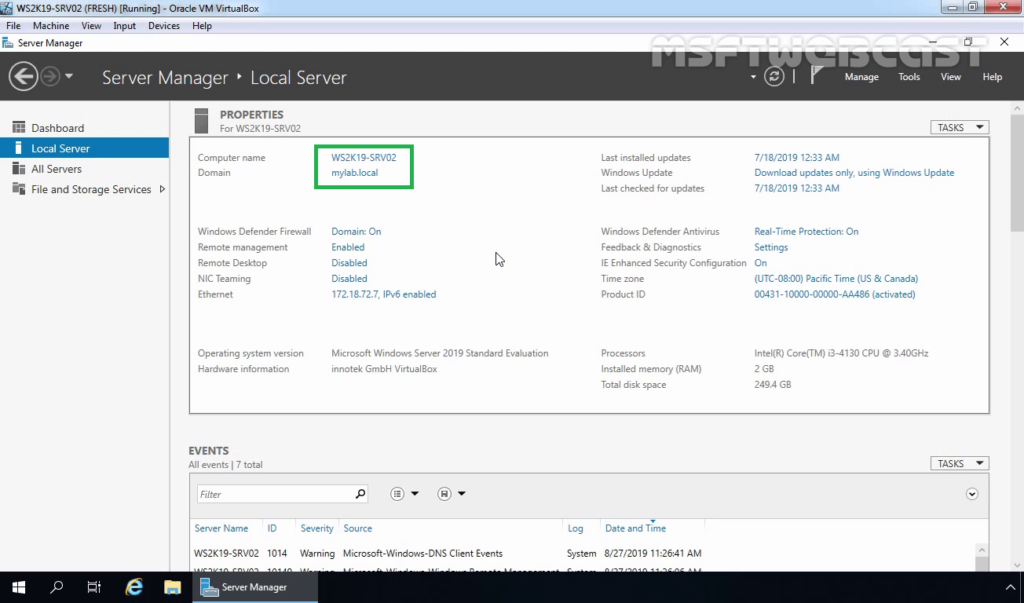
Click on Manage and select Add roles and features.
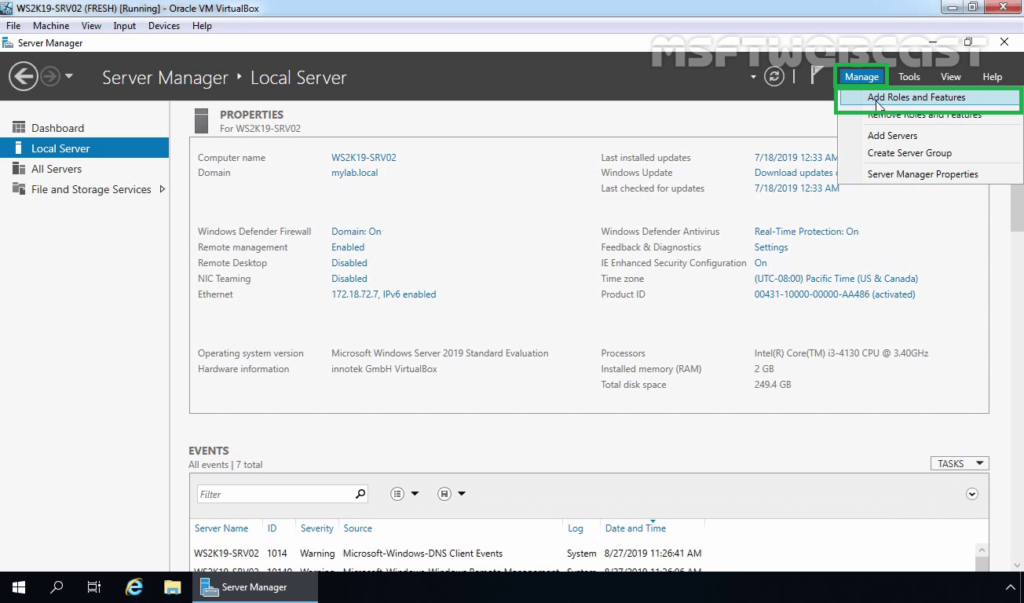
Click on Next on Before you begin console.
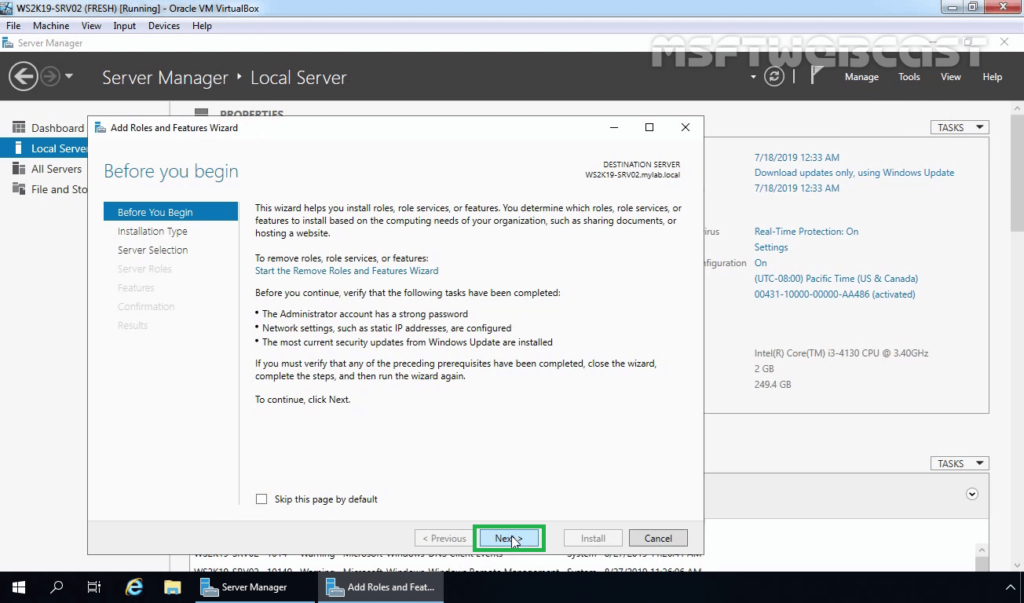
Choose Role-based or Feature-based installation and click Next.
Select your server on which you want to install the DFS server role. Click on Next.
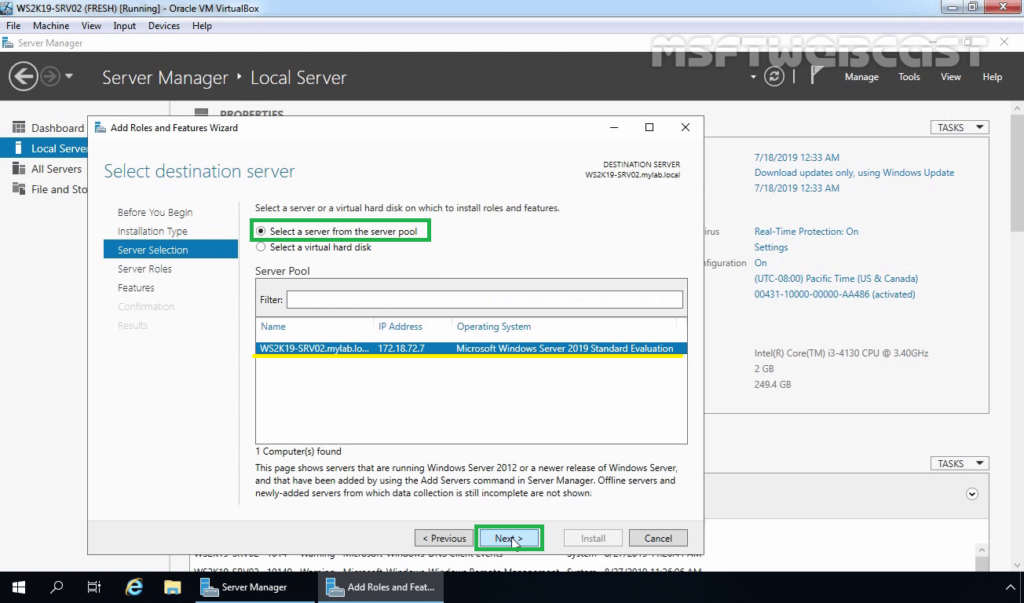
On select server role console, expand the File and Storage Services, expand File and iSCSI Services and select DFS Namespaces from the list.
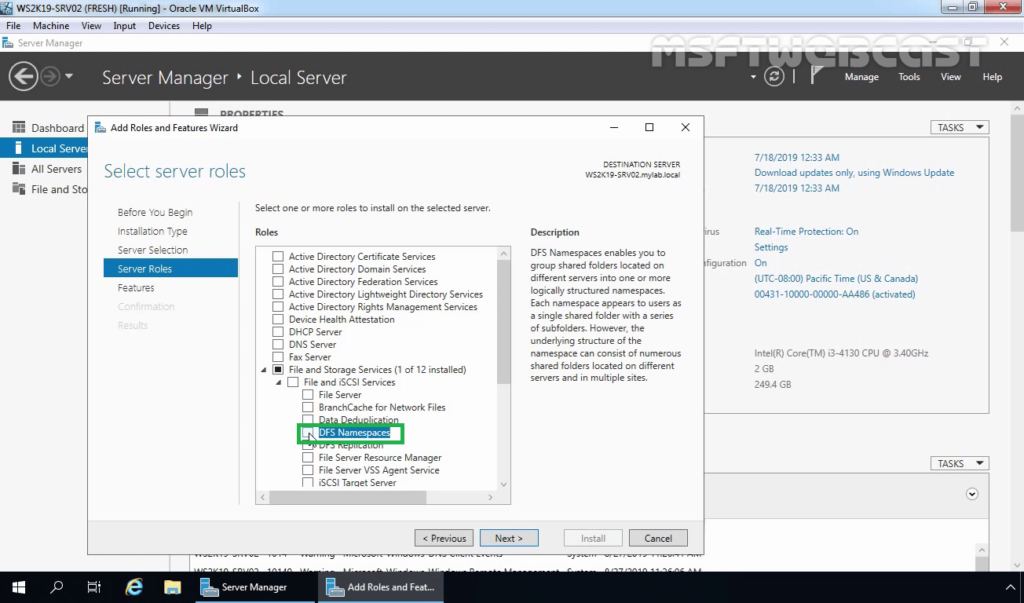
Click on Add Features when prompted to install the Management tools.
If you have not installed the File Server role, DFS will also install it as the File Server role is one of the prerequisites for DFS Namespace. Click on Next.

On Select features console, click on Next to continue.

Click Install and wait for the installation process to complete.
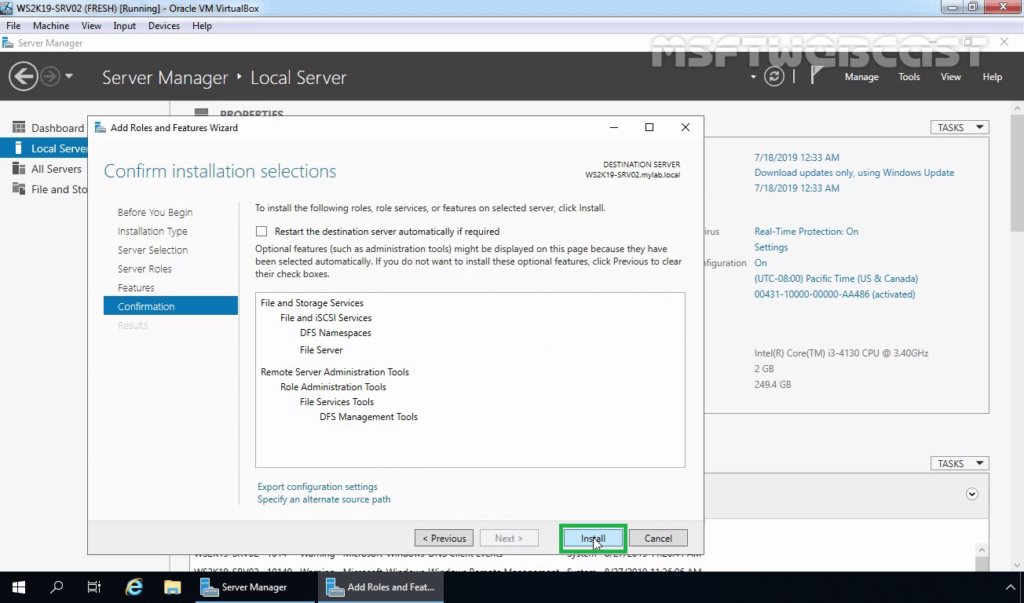
Click on Close to close the console.
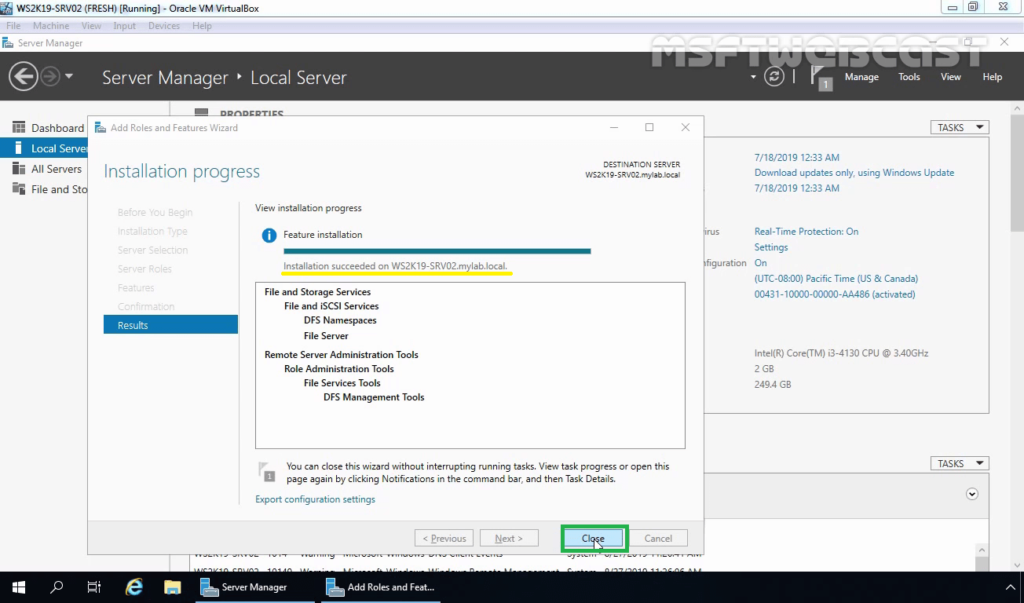
install DFS by using Windows Power Shell
For example:
- Install-WindowsFeature “RSAT-DFS-Mgmt-Con”
- Install-WindowsFeature “FS-DFS-Namespace”, “RSAT-DFS-Mgmt-Con”
https://learn.microsoft.com/en-us/windows-server/storage/dfs-namespaces/dfs-overview

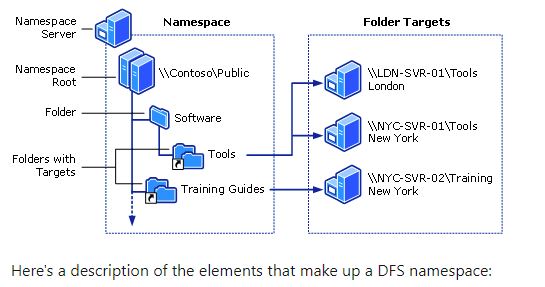

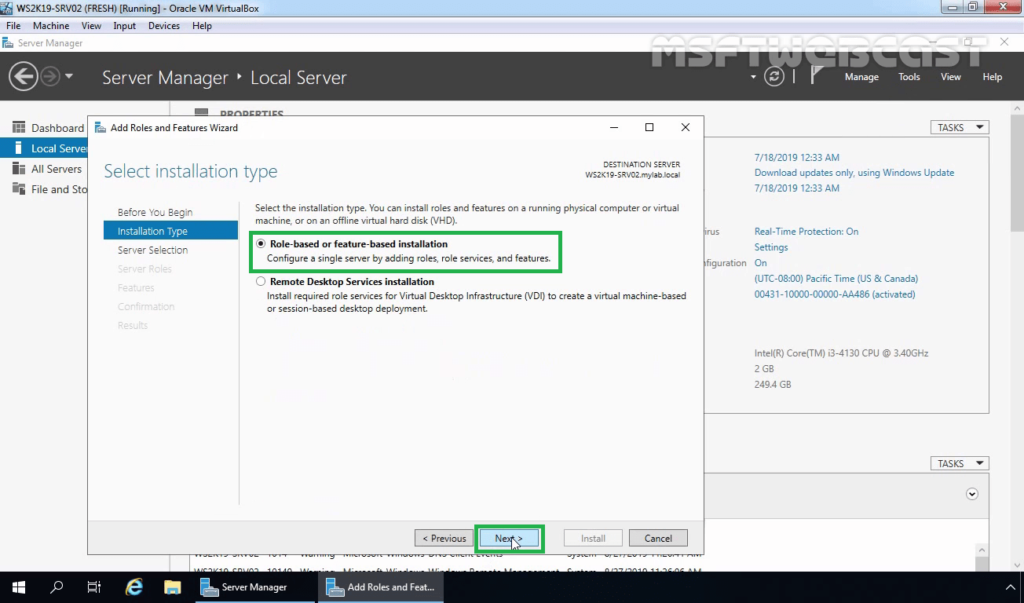
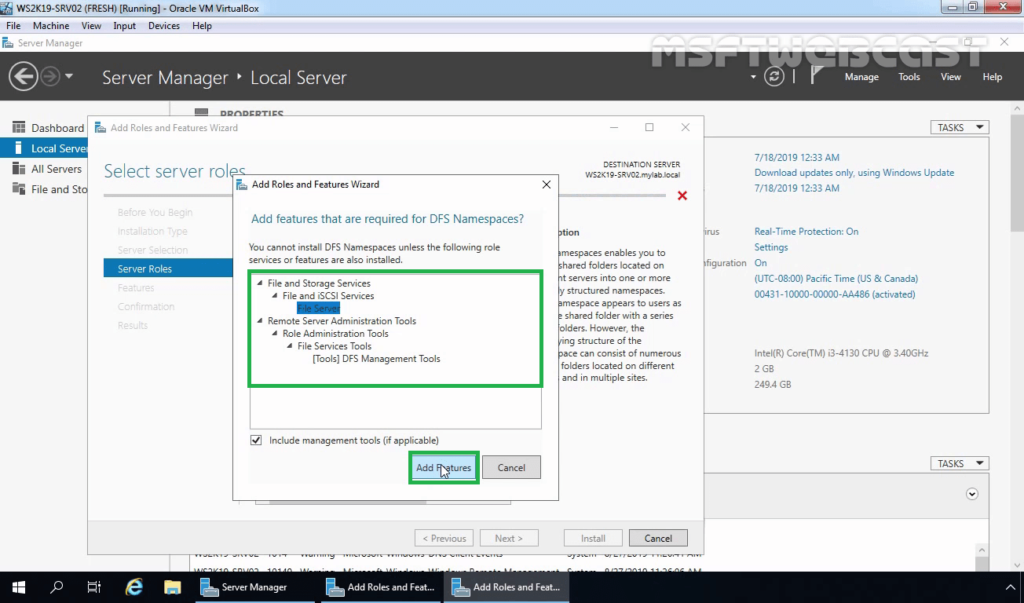





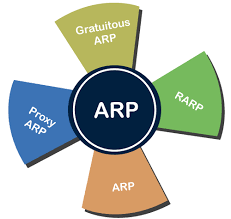
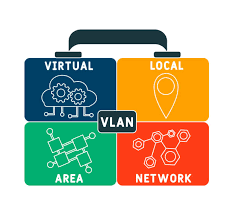
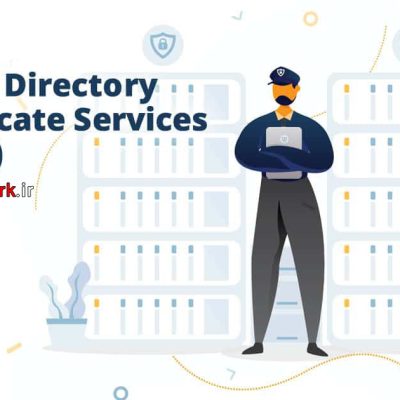
دیدگاهتان را بنویسید
برای نوشتن دیدگاه باید وارد بشوید.